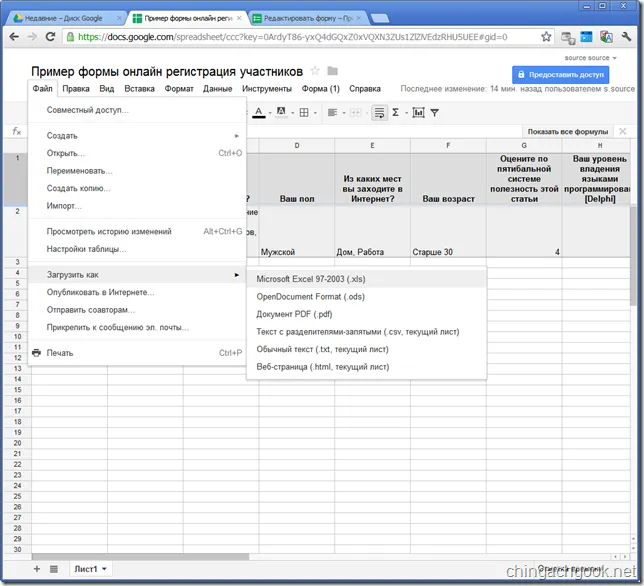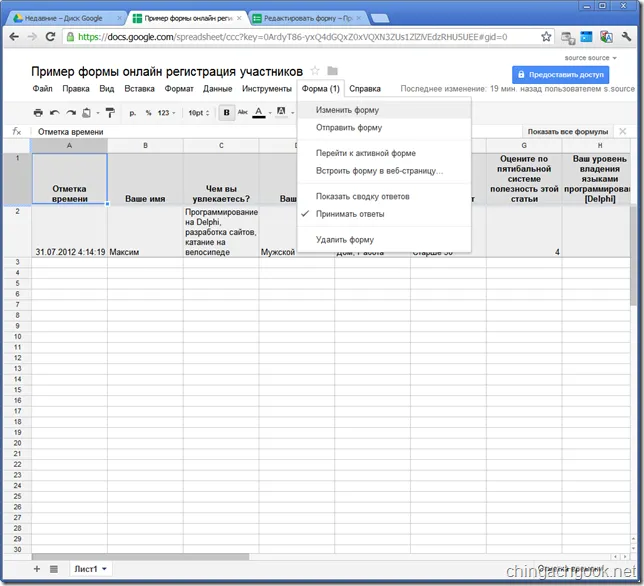Formularul de inregistrare este on-line pentru site-ul, geekelectronics
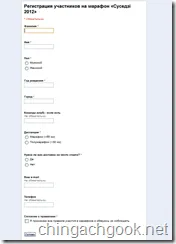
Luați în considerare cazul de înregistrare on-line, în care utilizatorul completează un formular pe site-ul dvs., și toate datele înregistrate în tabel, care pot fi apoi descărcate pe computer.
Acest serviciu oferă instrumente extraordinare care vă permit să creați o formă de înregistrare on-line a participanților de orice complexitate.
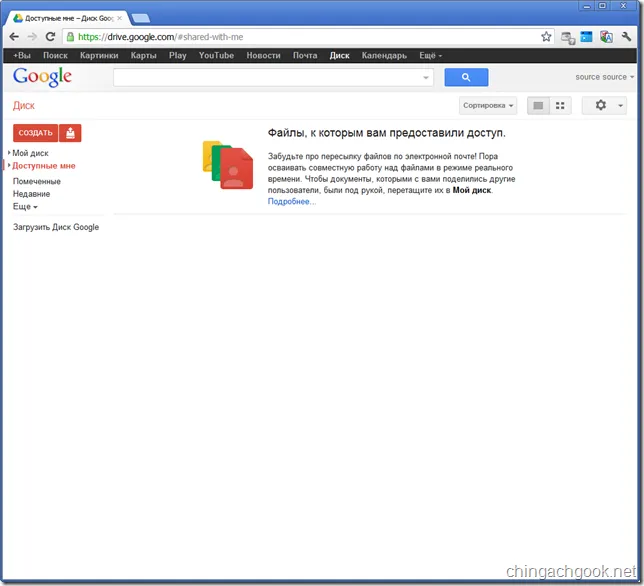
În colțul din stânga faceți clic pe butonul Creare și selectați Form.
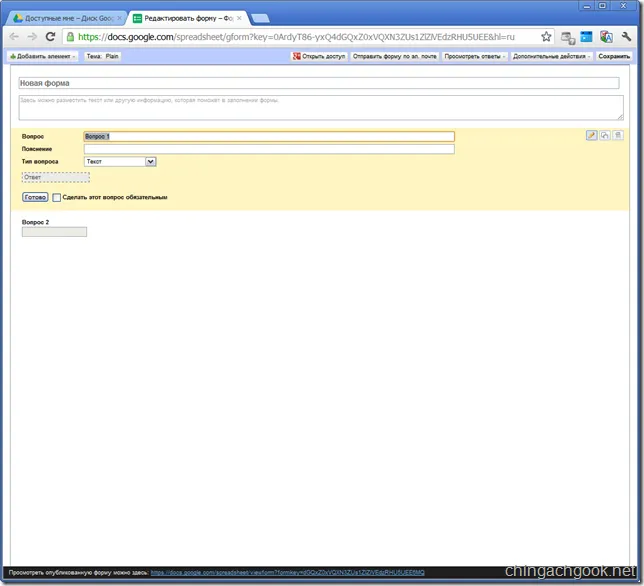
După cum puteți vedea, este posibil să se introduce un titlu, descriere, și avem deja în forma a două câmpuri de text goale. În primul câmp în „întrebarea“, am scris, „Numele tau“. În secțiunea „Note“ tastate „Introdu numele tau real.“ „Problema de tip“ lăsat ca „text.“ O altă bifați „Doresc ca aceasta să fie o întrebare obligatorie“ - nu permite utilizatorului să trimită date până când se umple câmpul.
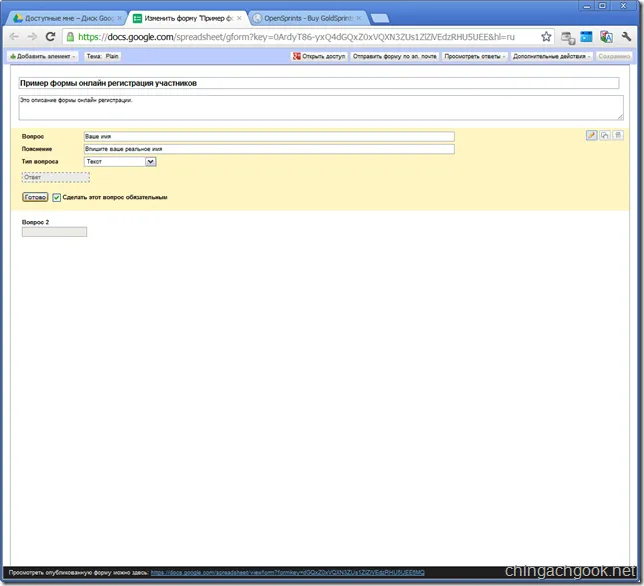
Dați clic pe butonul „Finish“.
Ne întoarcem la a doua întrebare. Pentru a face acest lucru, selectați-l făcând clic pe mouse-ul și faceți clic pe pictograma de editare.
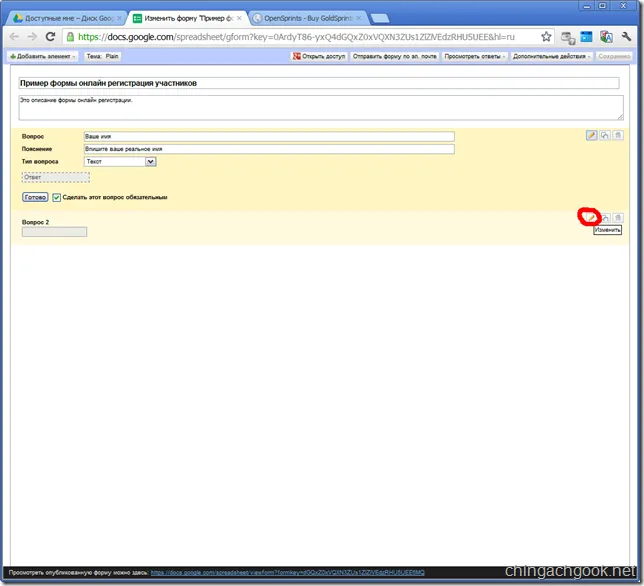
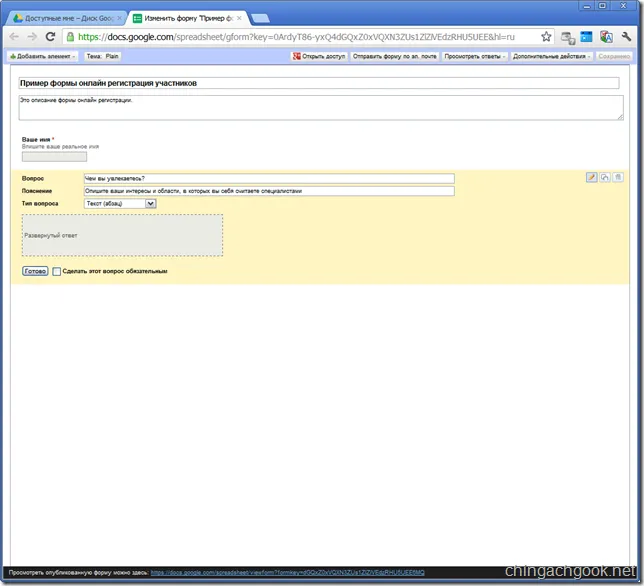
Dați clic pe butonul „Finish“.
Prefabricați am fugit afară, astfel încât pentru a adăuga noi domenii, avem nevoie în colțul din stânga sus faceți clic pe „Adăugați un element“. De data aceasta vom alege un element „O listă“.
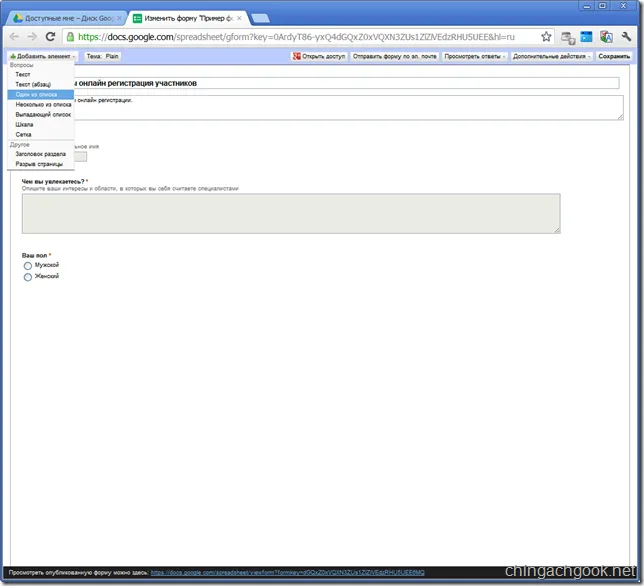
Completați această întrebare: Întrebare - sexul, Note - lăsați necompletat, concediu de tip întrebare - unul din listă, bifați „Du-te pentru a răspunde la pagina“ - nu se pune. Vei avea nevoie de el, dacă vă decideți să creați un formular cu mai multe pagini. Din nou, a pus o bifă în „Doresc ca aceasta să fie o întrebare obligatorie.“
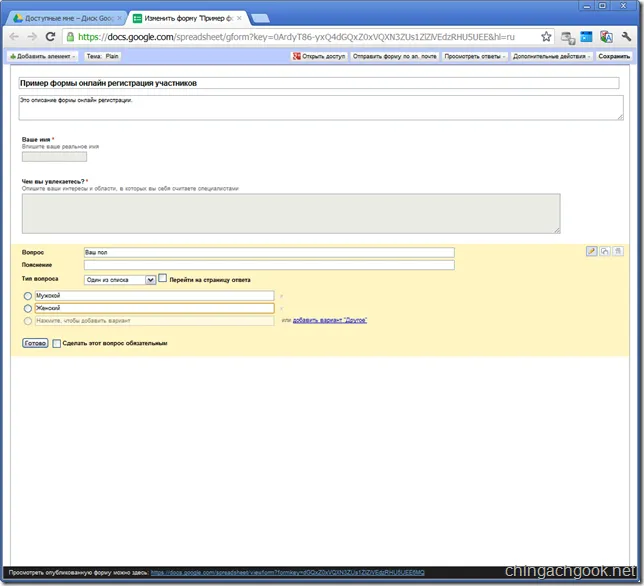
Dați clic pe butonul „Finish“.
Adăugarea unui element nou - „Mai multe dintre lista“ Rescrie opțiunile lor nu vor - uita doar la imagine.
Adăugarea unui element nou - "lista drop-down" Completați ca în imagine.
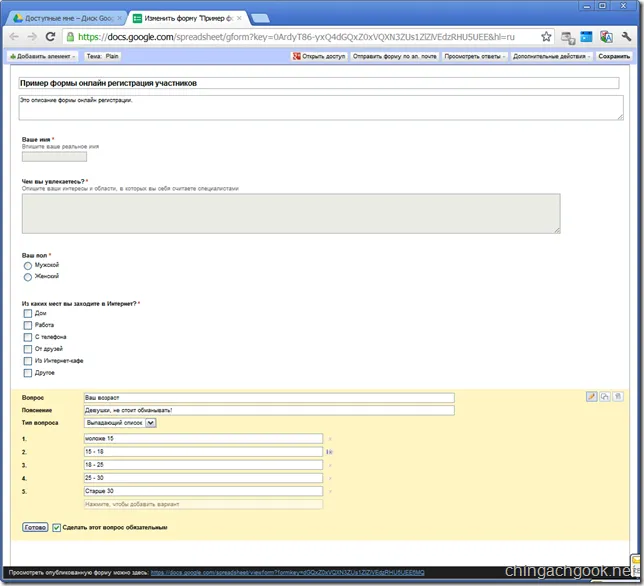
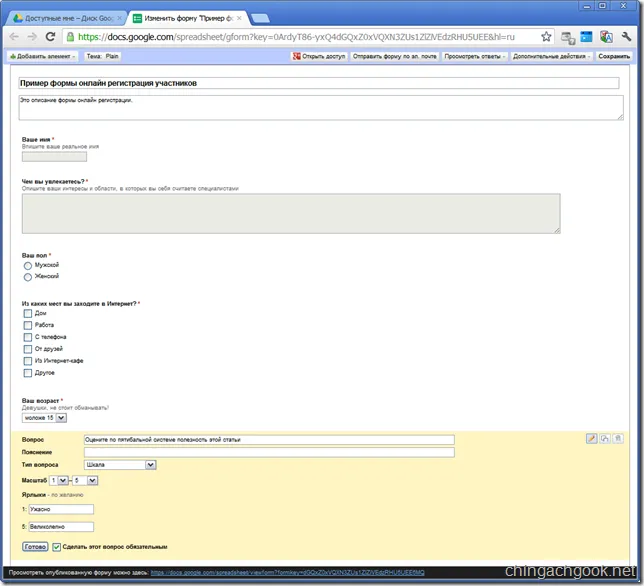
Faceți clic pe "Finish". Va arata astfel:
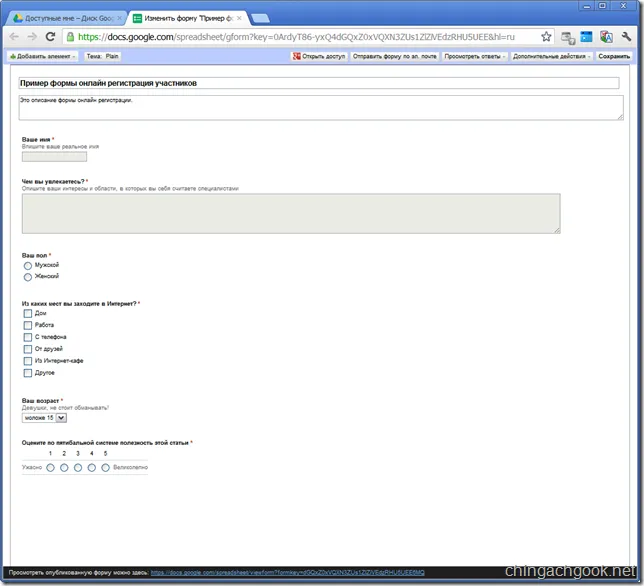
Adăugarea unui element nou - "Grid", a Se umple ...
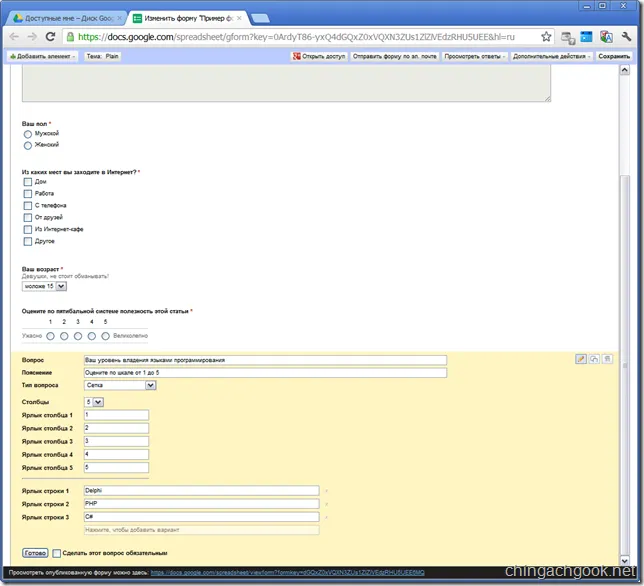
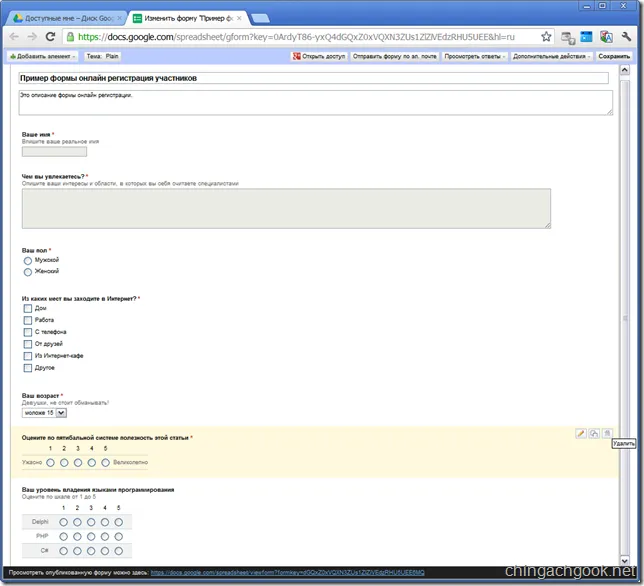
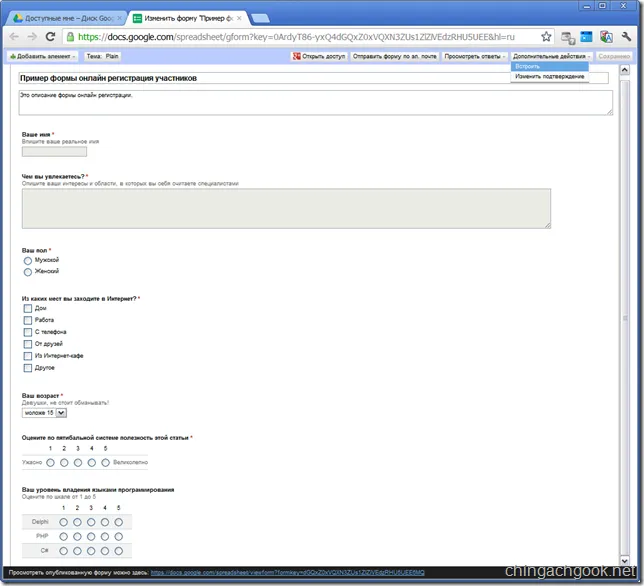
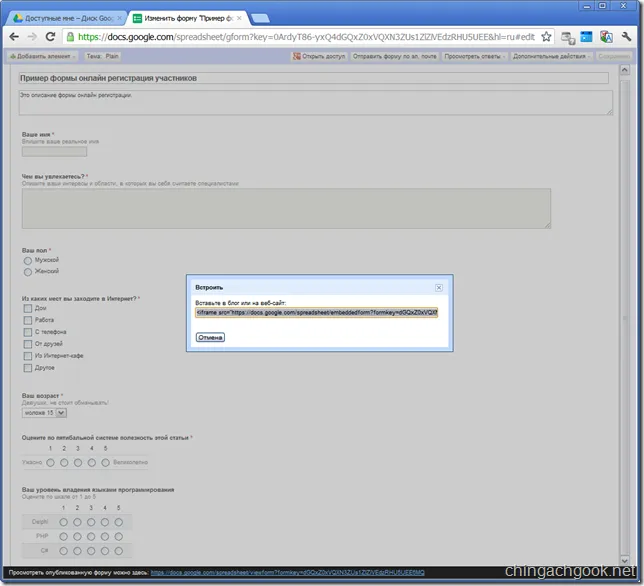
Codul rezultat este adăugat la pagina dvs. și să admiri rezultatul.
Felicitări. Ai făcut formularul de sondaj on-line. Creați un nou formular are propriile setări și de a folosi asupra sănătății.
nu vom fi satisfăcuți și va continua să ia în considerare posibilitatea de Google Docs pentru a crea formulare.
În „Adăugați un element“ avem două puncte de nedescrisă - o „secțiune antet“ și „Page Break.“ Eu le folosesc de obicei împreună. Uneori, forma este prea întinsă și convenabil pentru a împărți în două părți. Pentru aceste scopuri, și servește ca o „pauză pagina.“ Dar „Secțiunea titlul“ Am adăuga, după pauză, astfel încât utilizatorul nu uita că umple și de ce.
Avem, de asemenea, un meniu „Tema“, în care puteți alege una dintre opțiunile de formularul de înregistrare. Există o opoziție - nu toate temele aplicare în mod corect caracterele românești.
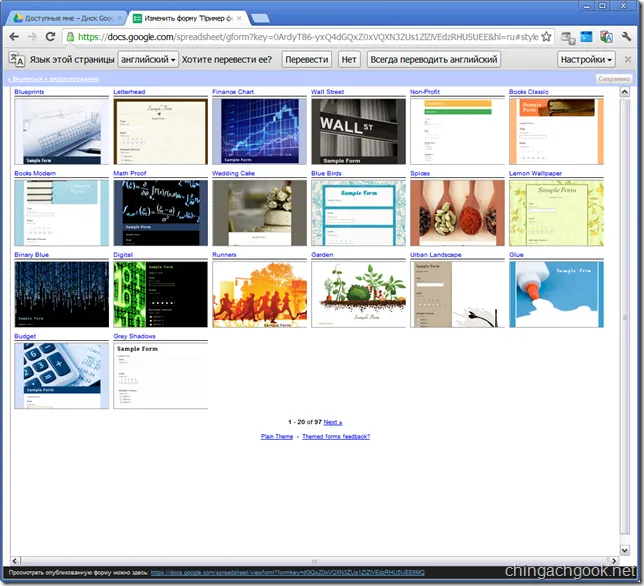
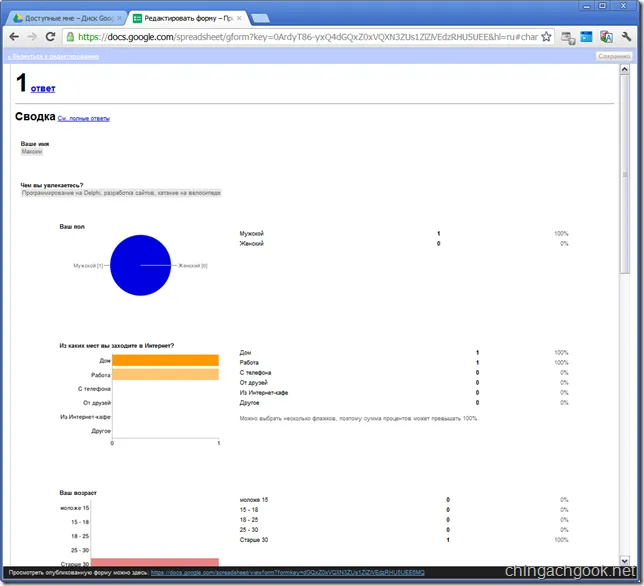
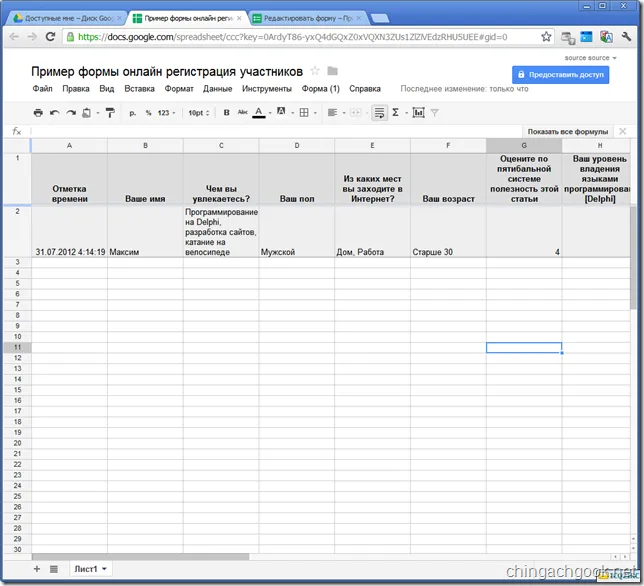
Următorul meniu „E-mail“ vă permite să trimiteți formularul la e-mail a utilizatorului.
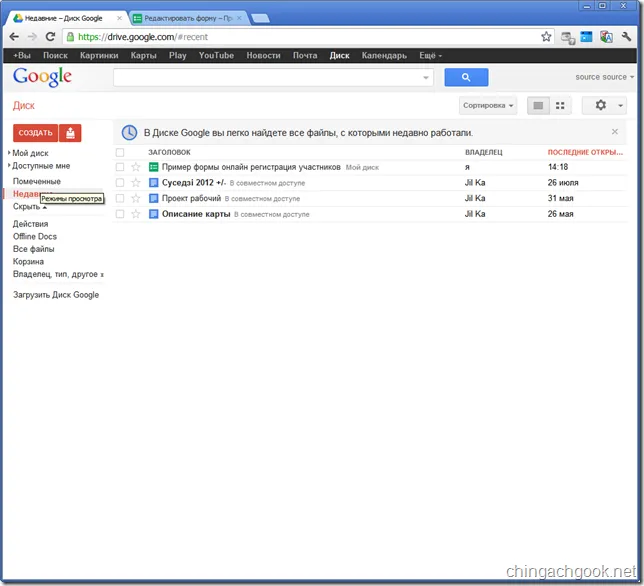
Faceți clic pe mouse-ul pe document. Se va deschide într-o fereastră nouă.
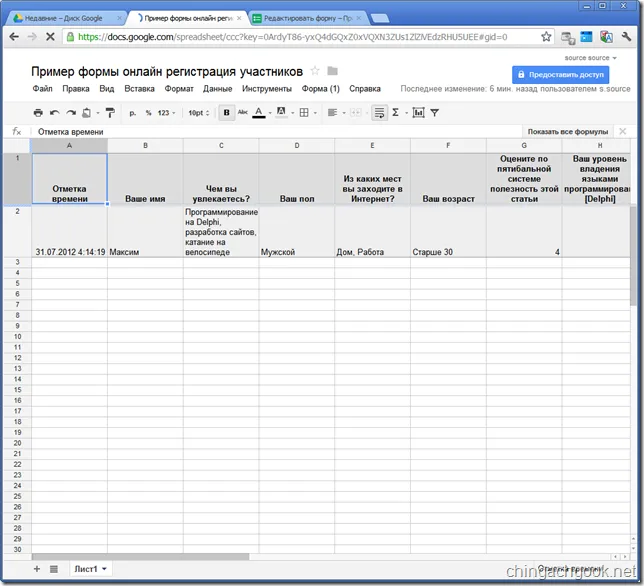
Nu vom lua în considerare toate elementele de meniu din această secțiune, ci doar a face cu caracteristicile de bază de care aveți nevoie.